-------------------------------------------------------
筆順播放
進入「國字筆順」頁面時,本系統將自動播放該字的筆順動畫。
本頁面各按鈕之功能如下:
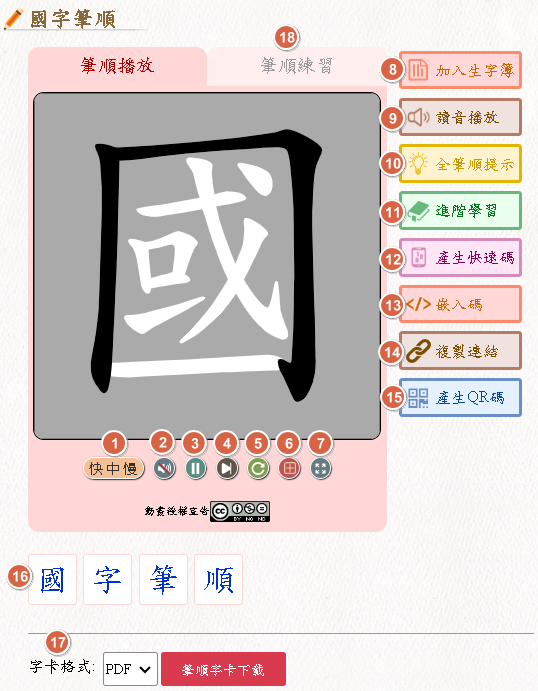
1.速度:
改變筆順動畫播放的速度,有「快」、「中」、「慢」3種選項。
2.讀音播放/停止:
切換聲音播放或暫停。音檔依順播放該字的「音讀」、「部首」、「部首外筆畫數」和「總筆畫數」。
如:「個」字播放的音檔為:「個,人部,8畫,共10畫」。其中的8畫是指部首外的筆畫數,也就是「固」的筆畫數,最後的10畫則是「個」字的總筆畫數。
3.停止播放/繼續播放:
切換暫停或繼續播放筆順動畫。
4.逐筆播放:
逐筆播放筆順動畫。每按一次,則播放下一筆動畫。
5.重播:
重複播放該字完整筆順動畫。
6.格線︰
按此鈕可切換動畫區十字虛線的顯示與隱藏。

7.全螢幕模式:
筆順播放或筆順練習時,按此鈕可改以全螢幕播放動畫。
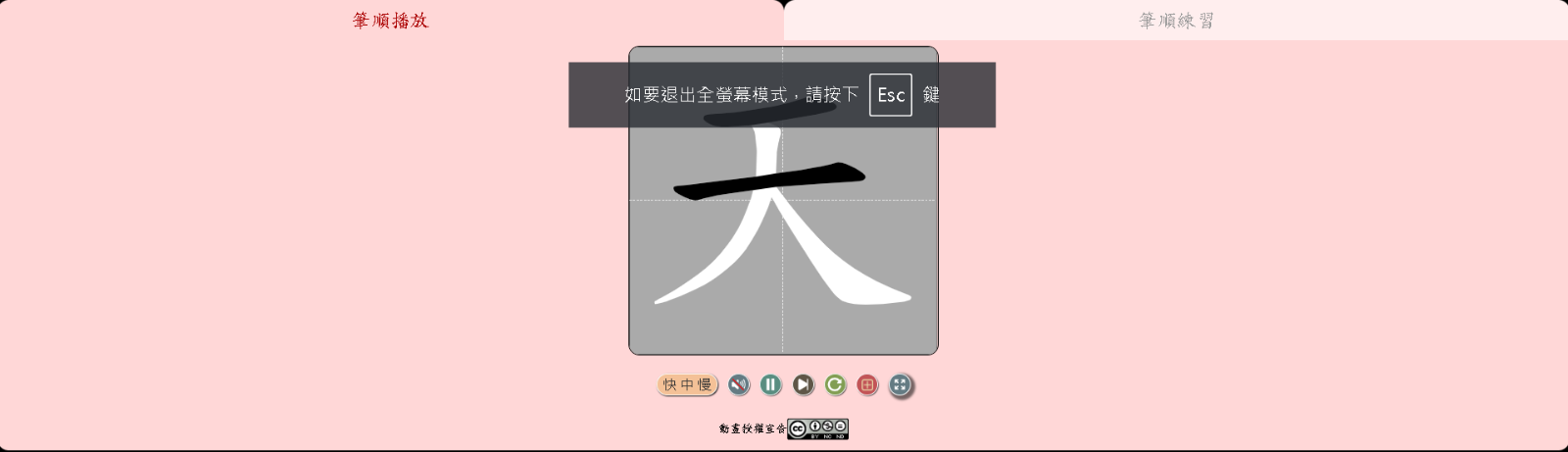
8.加入生字練習簿︰
將查詢國字加入生字練習簿的功能。
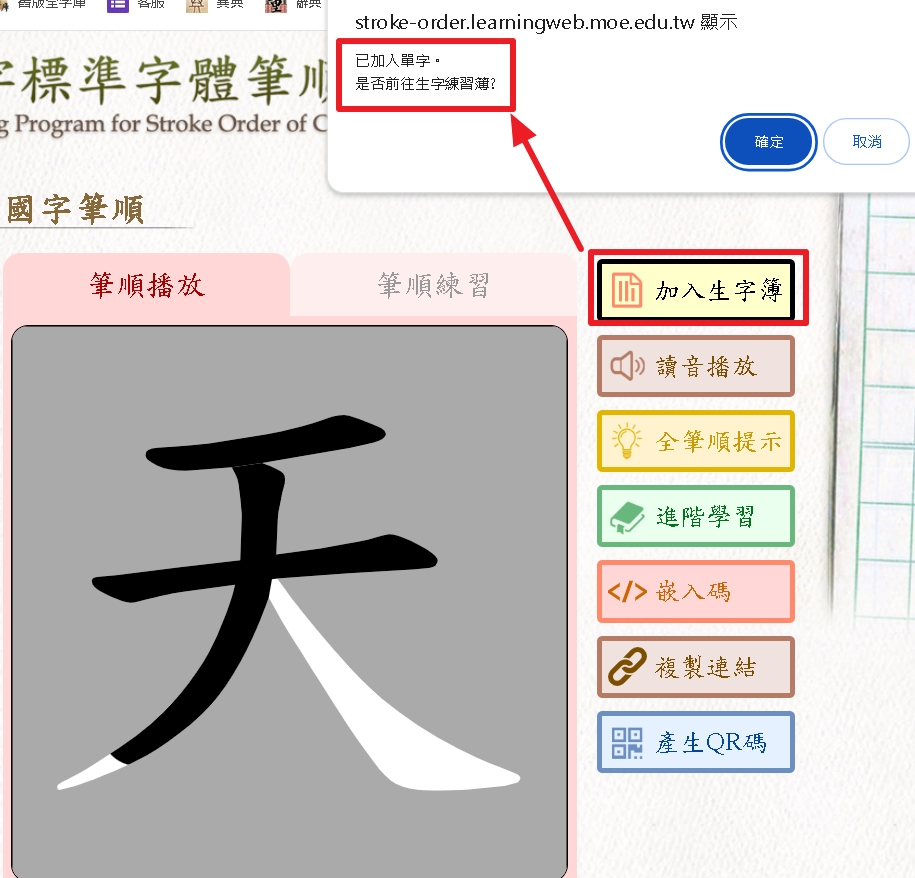
↓
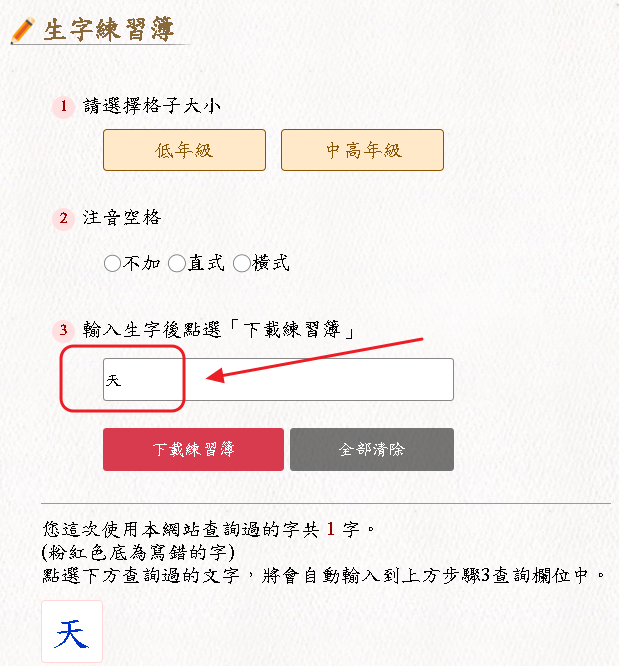
9.讀音播放:
播放單字的讀音。請先開啟喇叭或音效裝置,並調整適當音量。
10.全筆順提示:
顯示該字的完整筆順。
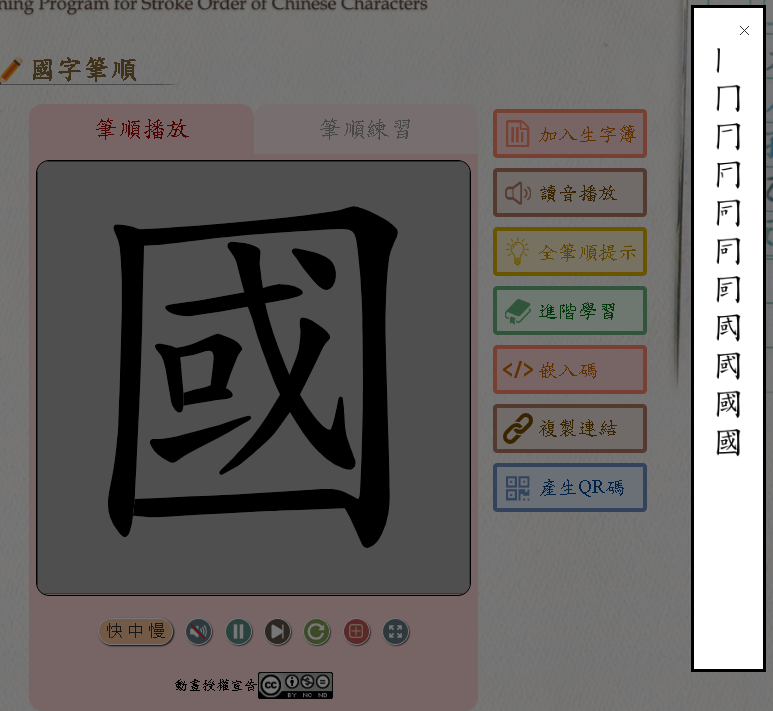
11.進階學習:
整合教育部《國語辭典簡編本》、《部首手冊》和《國字標準字體教師手冊》。有關進階學習的使用,請參見「進階學習」(另開新視窗)章節。
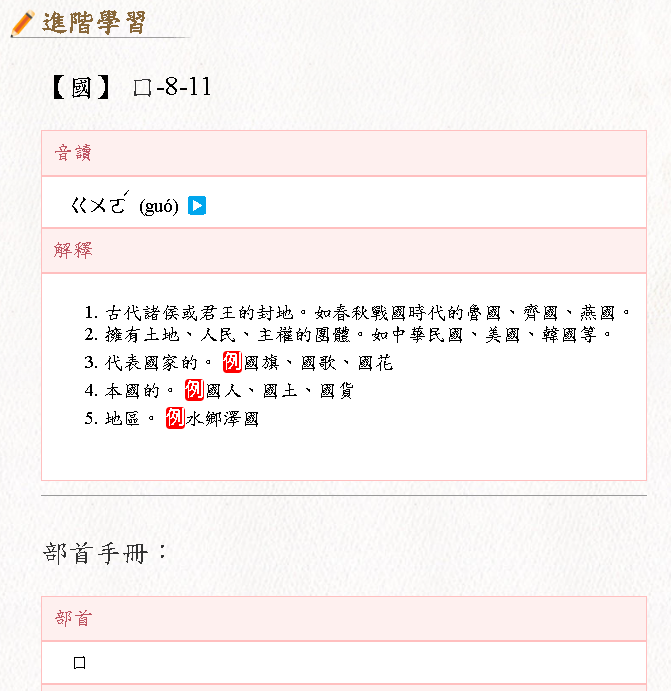
12.產生快速碼:
此項功能旨在協助老師掌握學習狀況,針對錯誤次數多的字加強指導,非為布置課堂作業使,故在「教師檢查」處不提供學生個別練習結果。
(註:此功項能僅在使用「國字查詢」時,輸入2個以上的國字,系統才會顯示此功能鈕。)
(註:此功項能僅在使用「國字查詢」時,輸入2個以上的國字,系統才會顯示此功能鈕。)
教師:取得快速碼
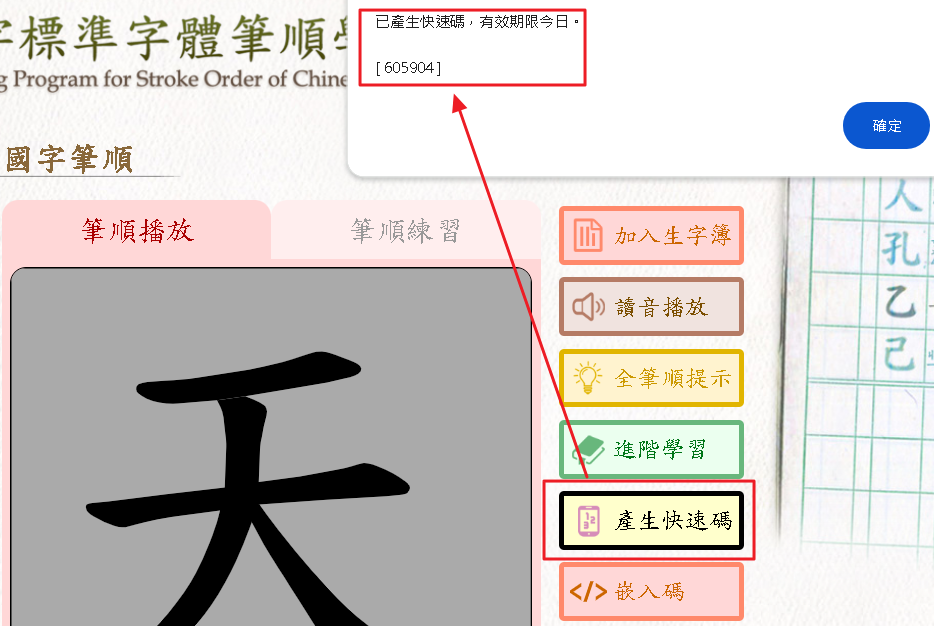
學生:輸入快速碼,進行筆順練習的頁面。
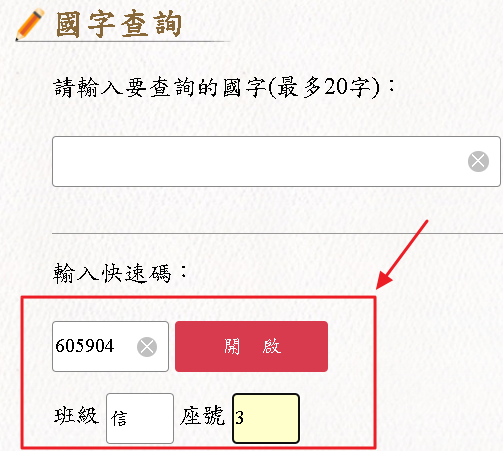
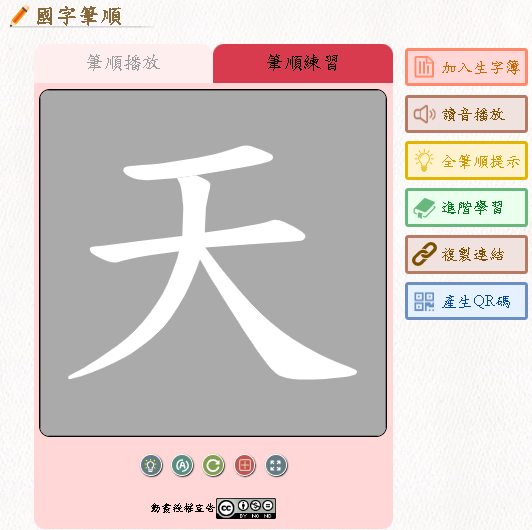
教師:在學生練習結束之後,點擊國字查詢面頁下的「教師檢查」,檢查哪一個國字容易被寫錯,作為加強說明的參考。
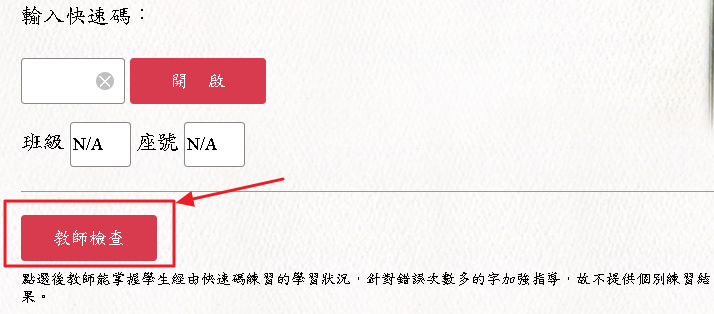

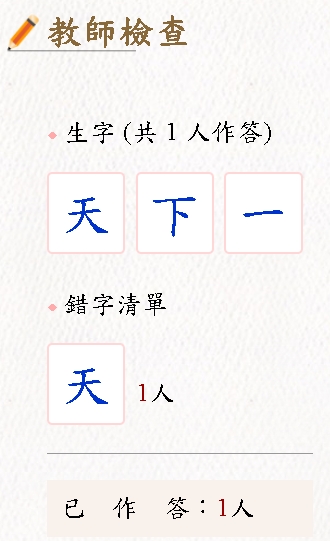
13.嵌入碼:
本項功能可複製筆順動畫的iframe語法,提供其他網站複製編輯網頁,歡迎多加利用。
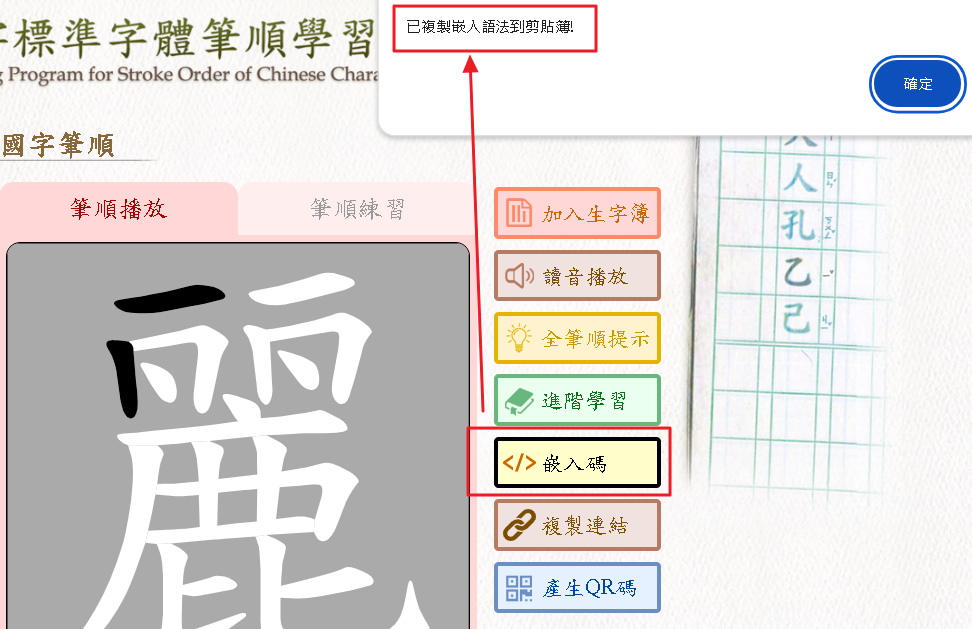
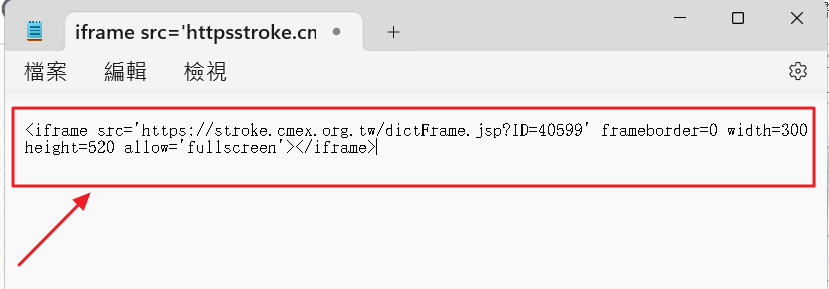
14.複製連結:
本項功能可複製筆順動畫的網址,歡迎多加利用。
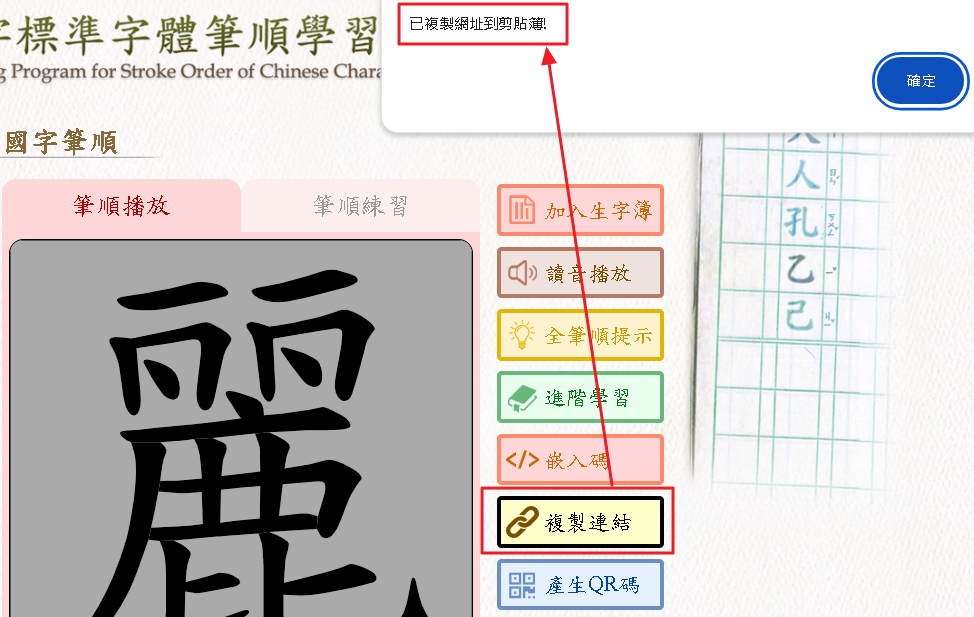
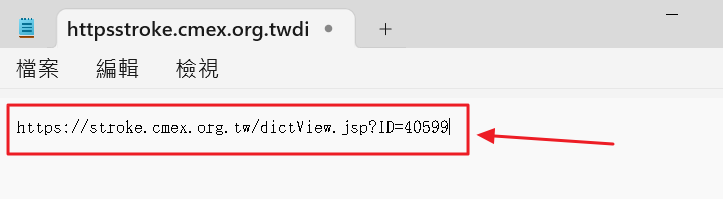
15.產生QR碼:
點選產生QR碼,會跳出視窗顯示筆順動畫網址QRcode。
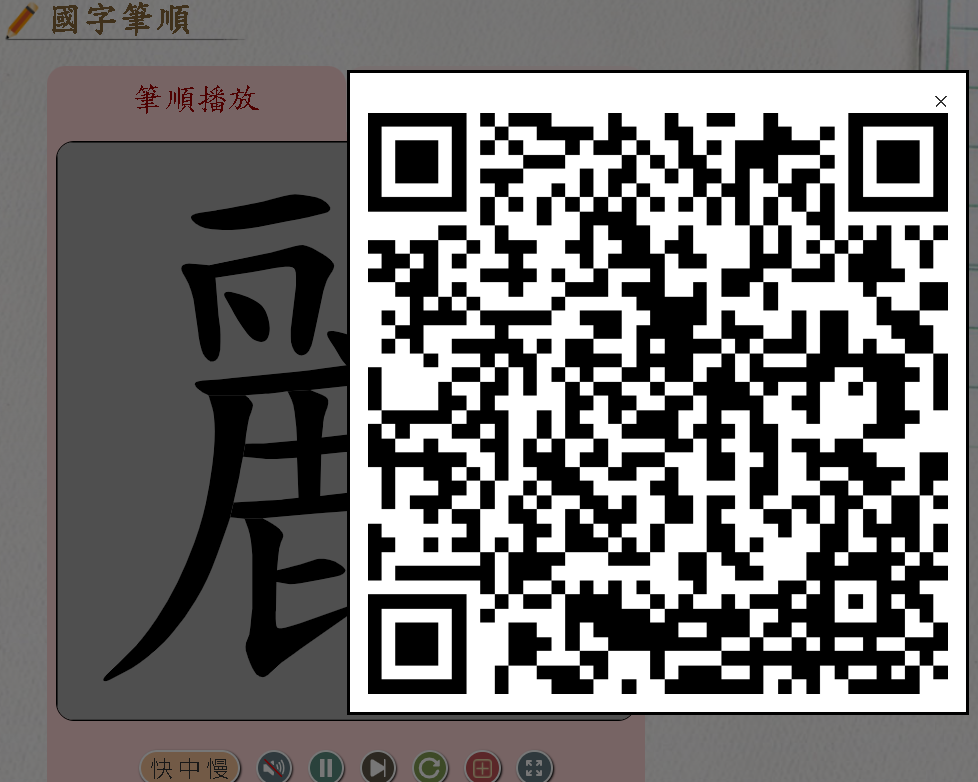
16.查詢結果列表
在使用「國字查詢」時,若輸入多字進行查詢,查詢結果會顯示在筆順動畫的下方。
17.筆順字卡下載:
提供筆順字卡下載的功能。系統提供PDF、SVG與PNG,共三種檔案格式。

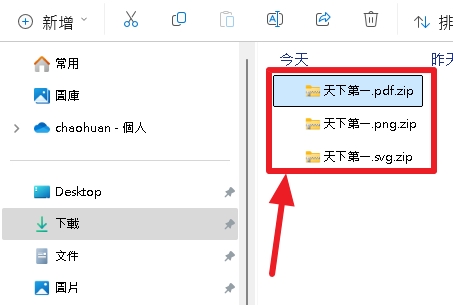
18.筆順練習:
進入筆順練習功能。
進入筆順練習功能。
↑Top
--------------------
筆順練習
請利用滑鼠或其他輸入工具(如手寫板)進行筆順練習,並開啟喇叭,以便聽到提示音效。
步驟一、當滑鼠游標移到動畫區,即可開始練習寫字。
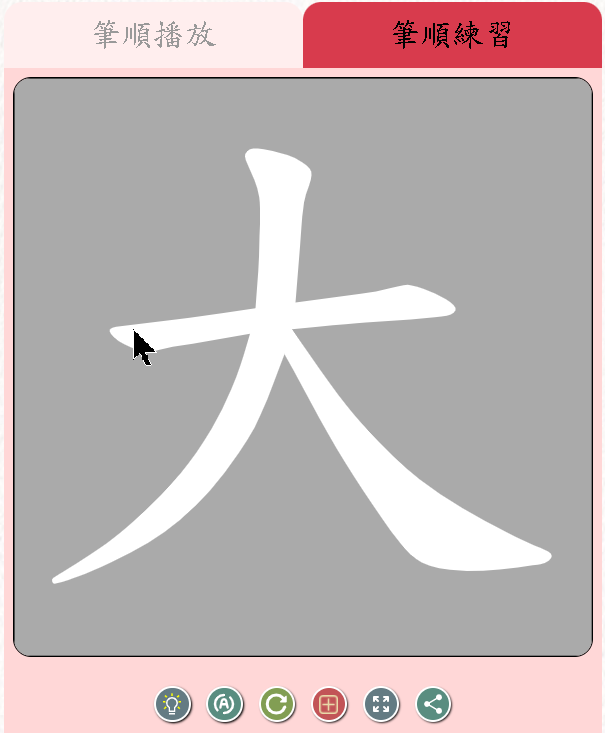
步驟二、練習筆順時,請拖曳滑鼠,沿筆順輪廓書寫,如圖示。
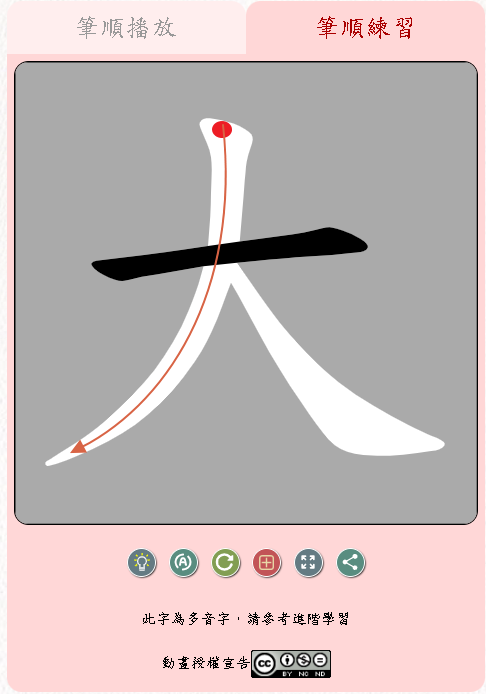
步驟三、所描的筆順為正確時,則可繼續下一筆的練習;若中斷或筆順有誤,則會出現錯誤的提示(如下圖)。

步驟四、在正確完成所有筆畫練習時,會出現完成的提示(如下圖)。
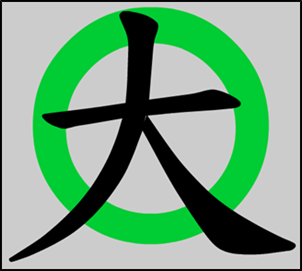
動畫區下方各按鈕之功能如下:

1.手動提示:
只提示下一筆畫。於練習過程中,點選「手動提示」鈕,系統會提示下一筆畫。
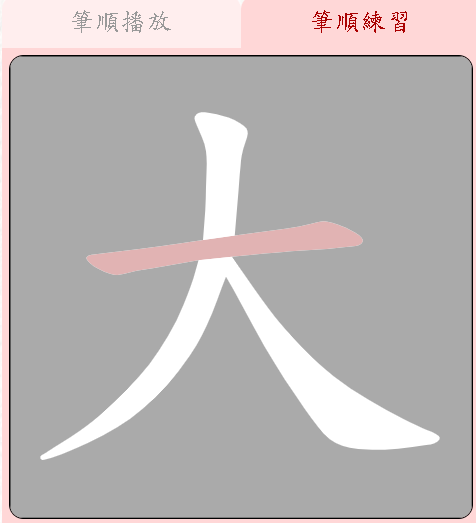
2.自動提示:
配合使用者練習書寫進度,由系統依序並自動提示下一筆畫。點選「自動提示」鈕後,系統會以粉紅色的筆畫來提示,使用者依提示引導,逐筆寫完該字。若再按一次「自動提示」,則停止此項功能。
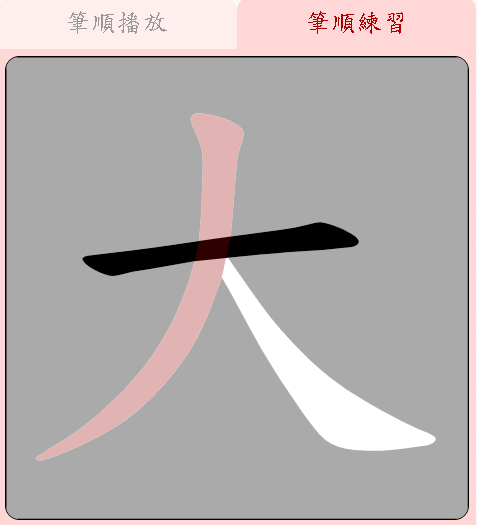
3.重新寫字:重複練習。
4.格線︰按此鈕可切換動畫區十字虛線的顯示與隱藏。
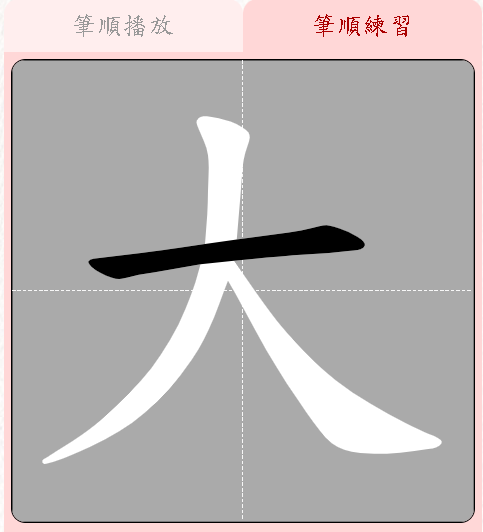
5.全螢幕︰按此鈕可改以全螢幕進行筆順練習。
↑Top
生字練習器
在查詢選單中點選「生字練習器」。
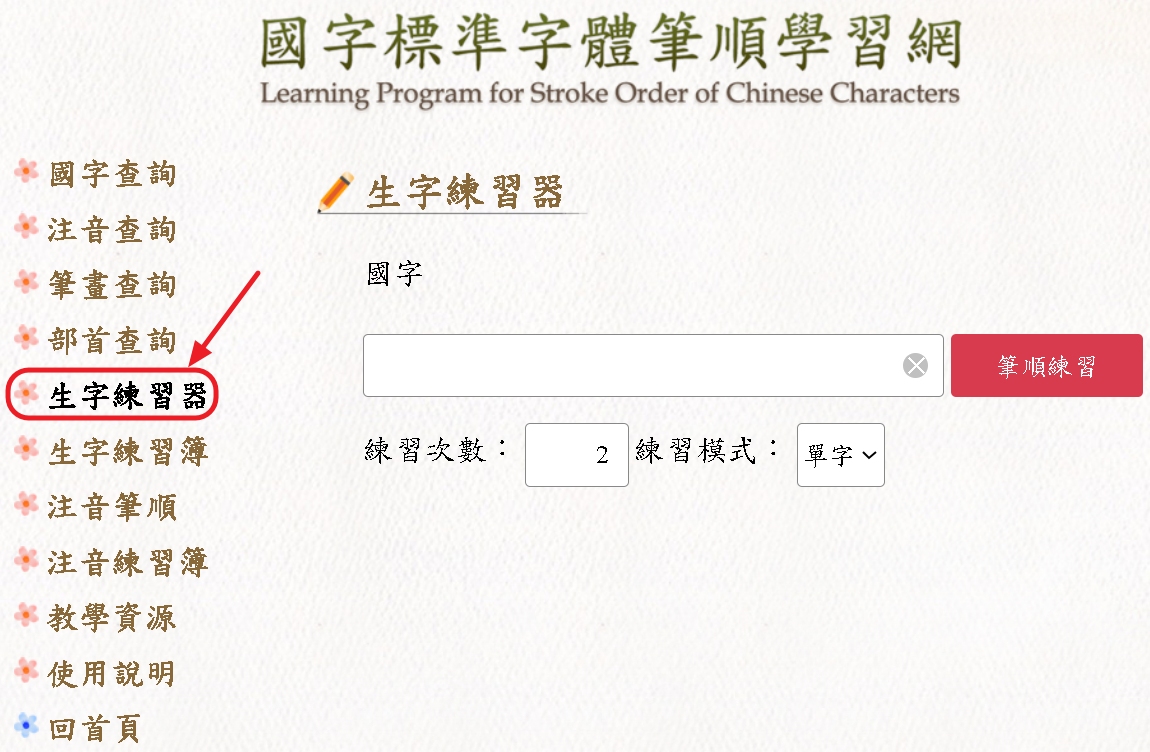
步驟一、輸入要進行筆順練習的國字,最多為20字。
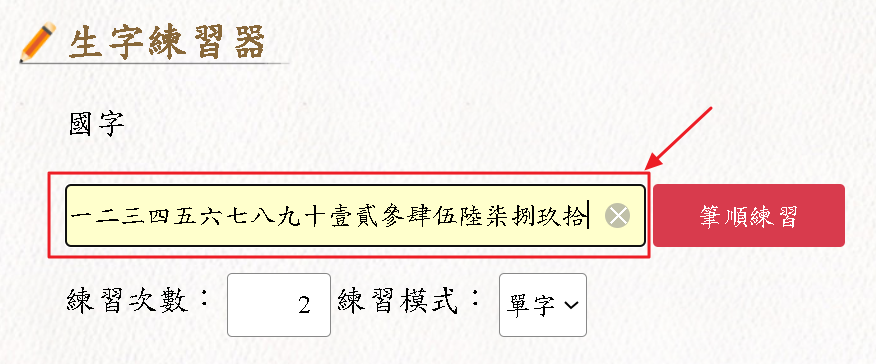
步驟二、設定練習次數。
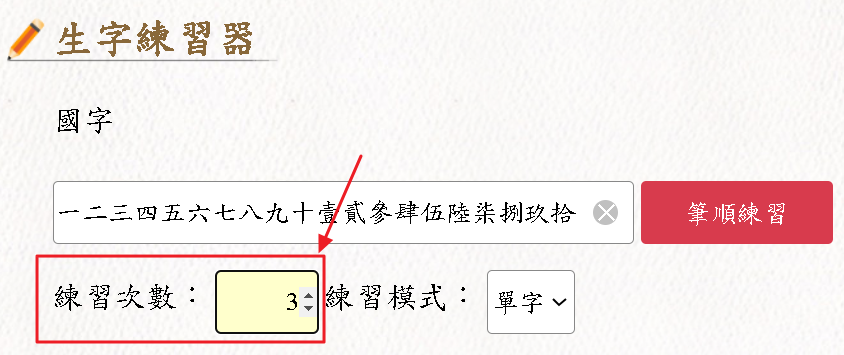
步驟三、設定練習模式,有「逐字」與「循環」兩種模式。
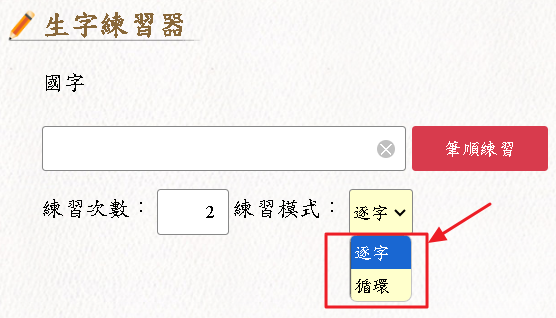
- 「逐字」模式:
練習順序為第1個字完成所設定的練習次數後,才進入下1個字的練習。以下圖舉例:凌→凌→風→風→知→知→勁→勁→節→節(完成)。
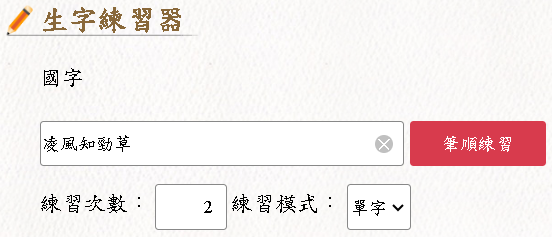
- 「循環」模式:
練習順序為第1個字練習完1次,即進入下1個字的練習,完成第1循環的練習後,再回到第1個字,進行第2次循環練習。以下圖舉例:甲→乙→丙→丁→甲→乙→丙→丁(完成)。
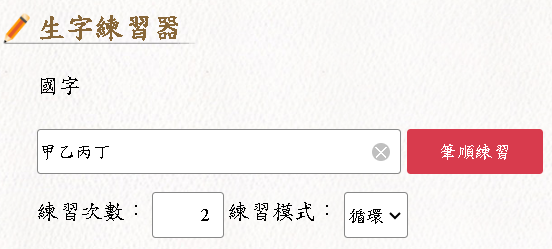
步驟四、點擊「筆順練習」進入筆順練習的頁面。
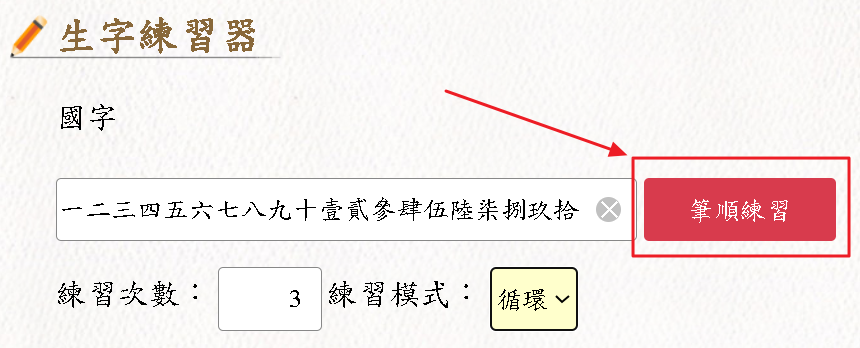
步驟五、進入筆順練習頁面,即可進行筆順練習。
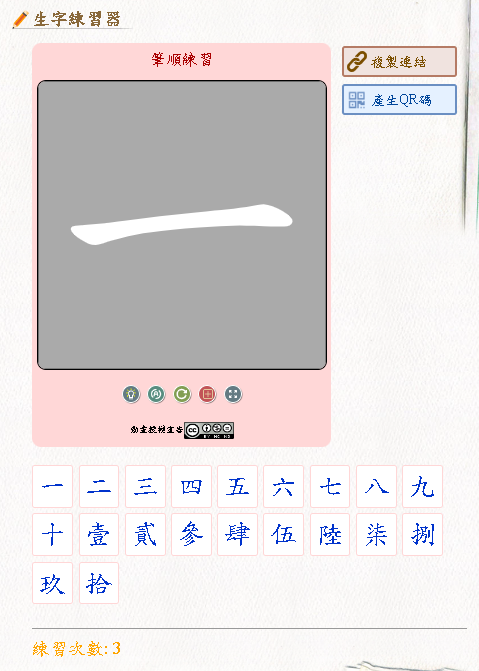
步驟六、練習完成之後,系統顯示完成練習的提示。
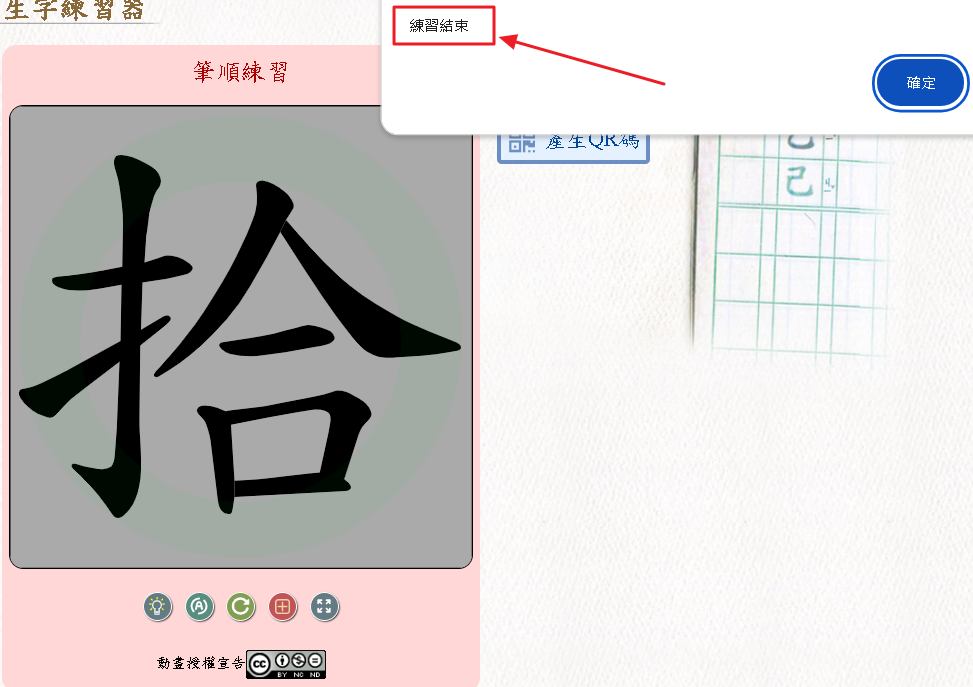
生字練習器-其他功能
一、複製連結:
點擊「複製連結」,即可複製本頁網址。
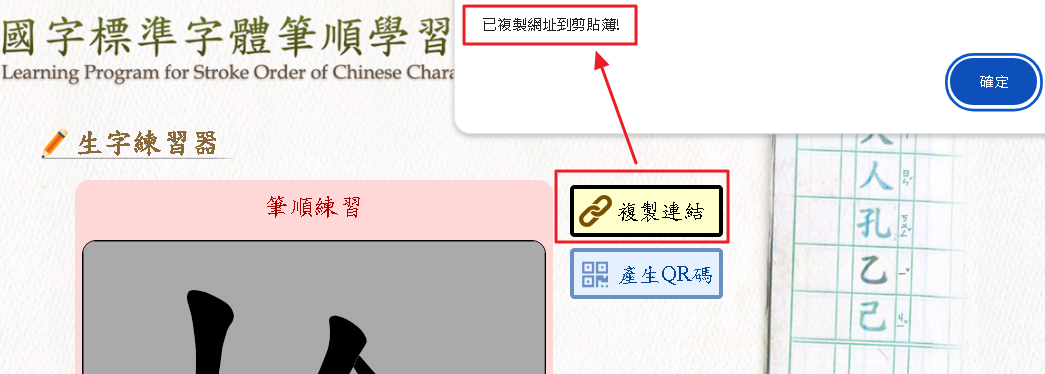
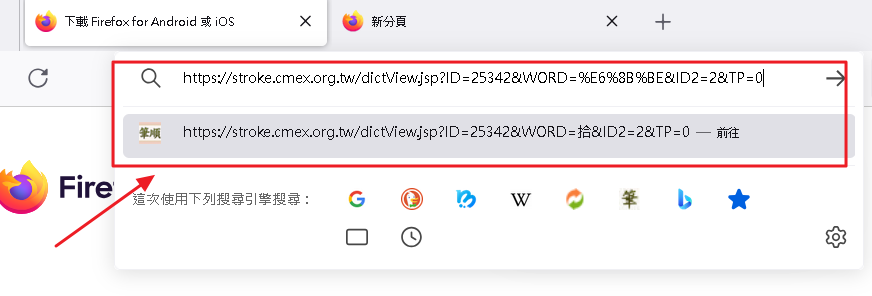
二、產生QR碼
點擊「產生QR碼」,即有顯示QR碼。
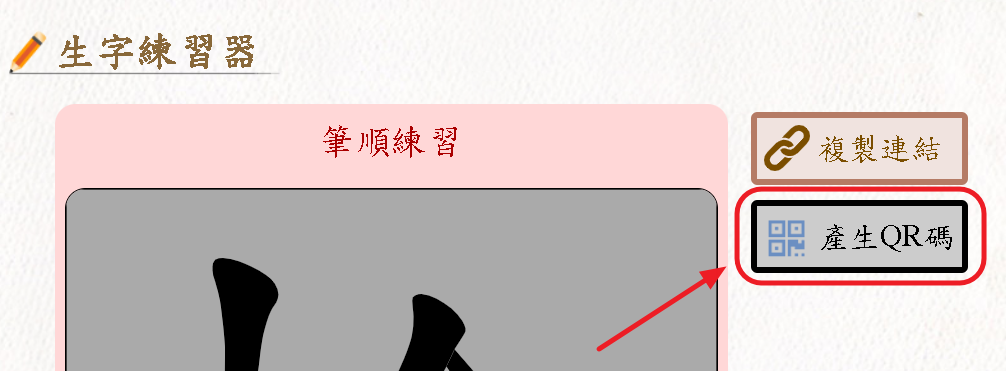
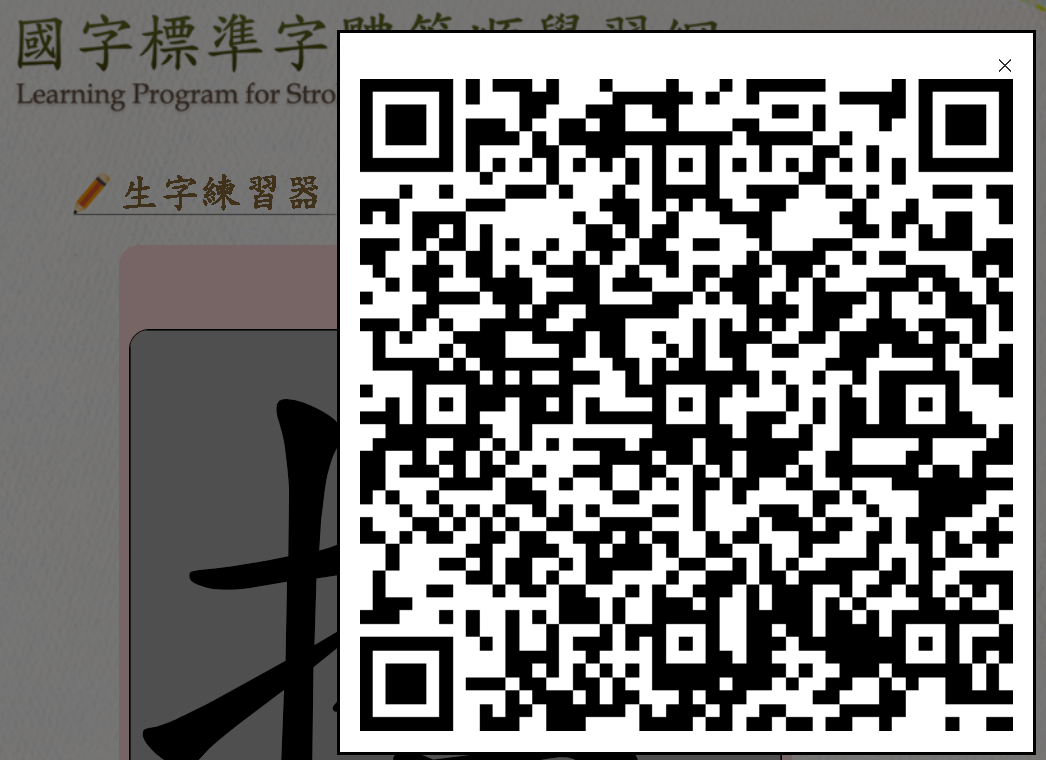
↑Top
-----------------
注音練習簿
在內頁查詢選單中點選「注音練習簿」:
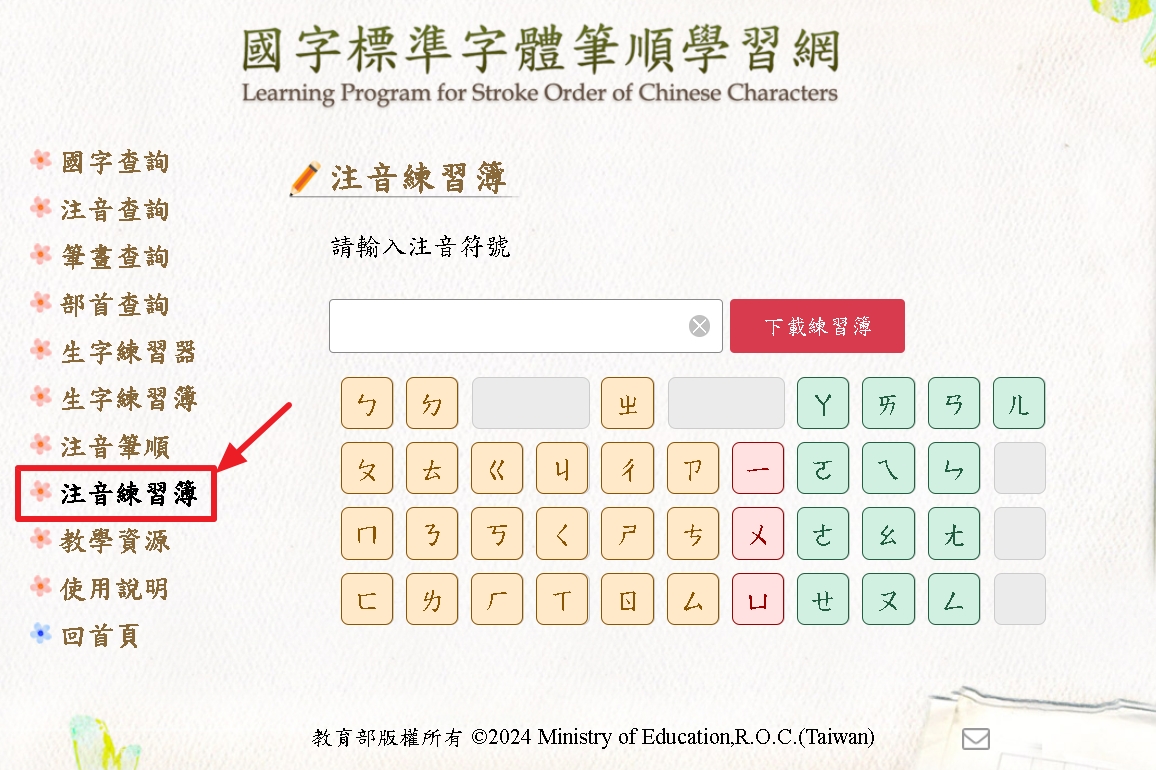
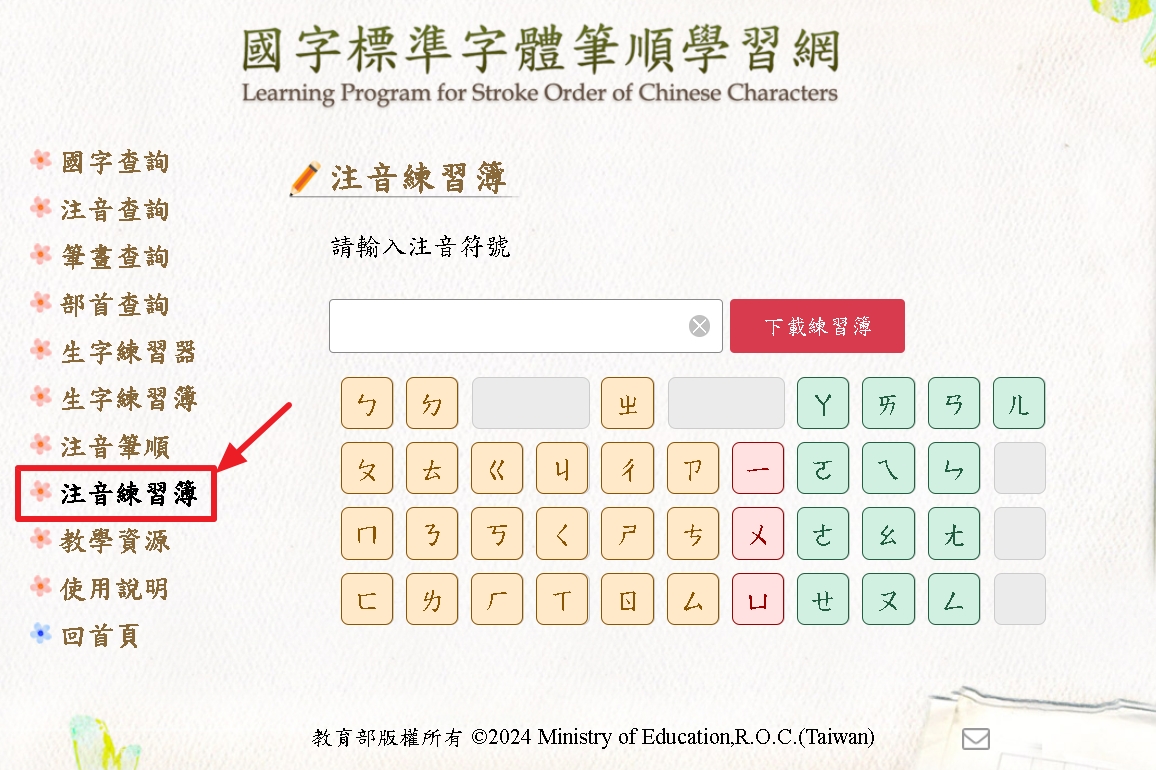
步驟一、選擇要練習的注音符號,可利用注音小盤鍵輸入注音符號。
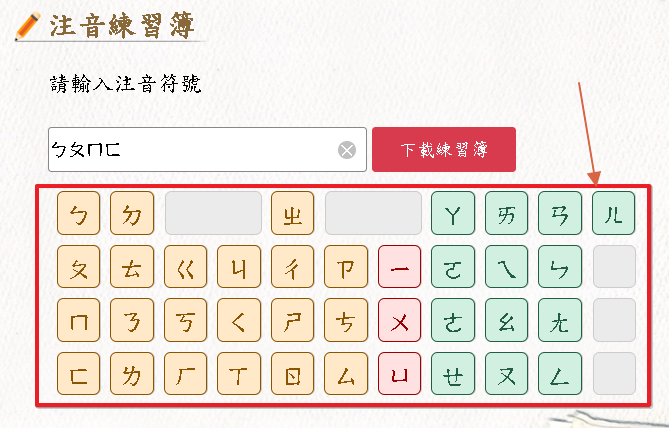
步驟二、按下「下載練習簿」按鈕。
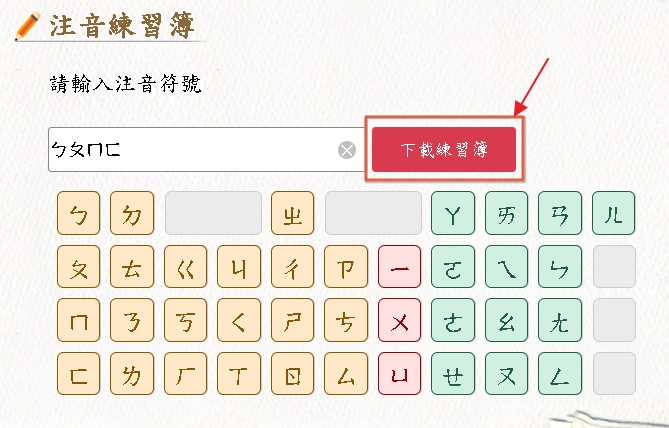
步驟三、請選擇開啟或儲存這個檔案(.pdf)。
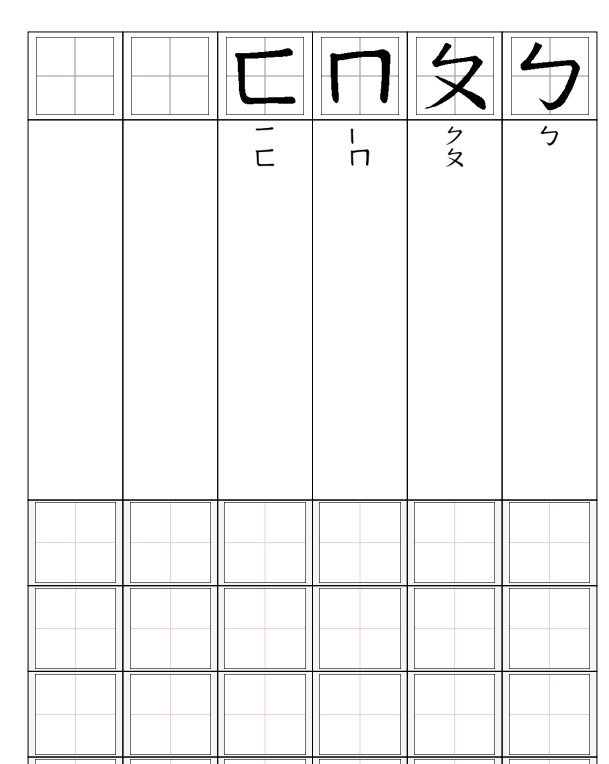
↑Top
----------------
生字練習簿
在內頁查詢選單中點選「生字練習簿」:
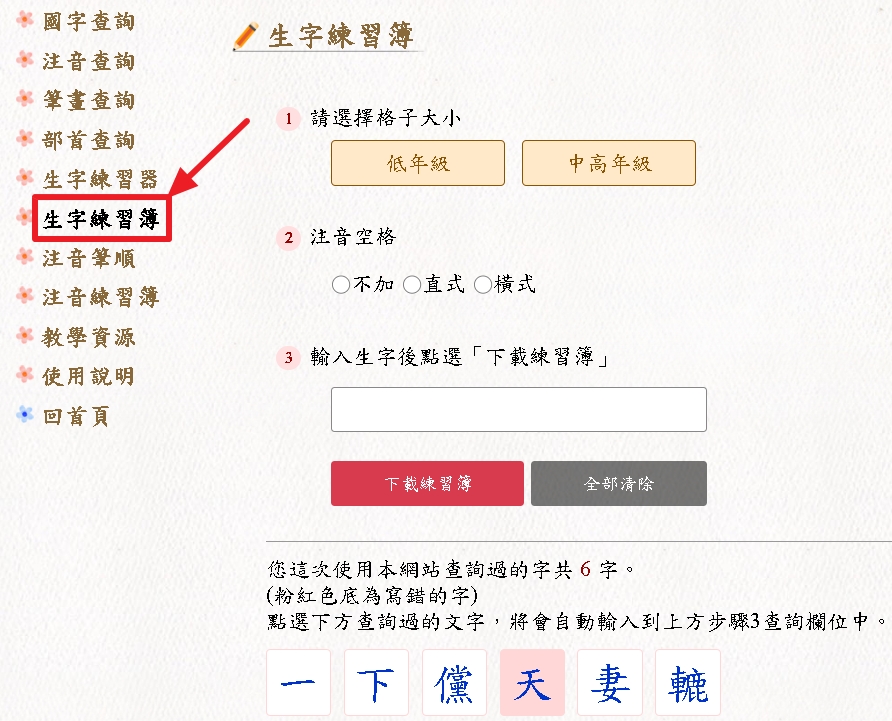
步驟一、選擇練習格的大小。
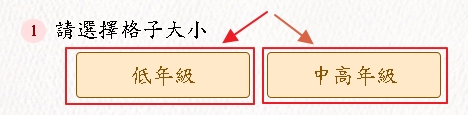
註:低年級格子長寬為2公分×2公分,字旁注音格子為2公分×0.8公分。中高年級格子長寬為1.5公分×1.5公分,字旁注音格子為1.5公分×0.5公分。
步驟二、選擇是否加上注音格。
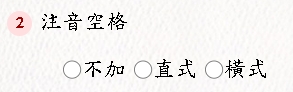
步驟三、輸入要列入生字簿的國字,方法有二:
1.直接輸入要練習的字。
2.點選下方列表的字。
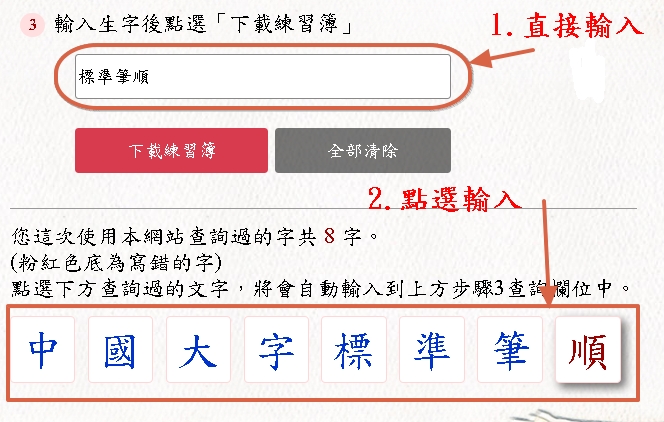
步驟四、按下「下載練習簿」按鈕。
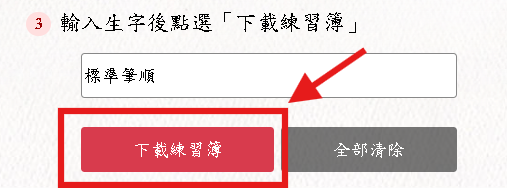
步驟五、請選擇開啟或儲存這個檔案(.pdf)
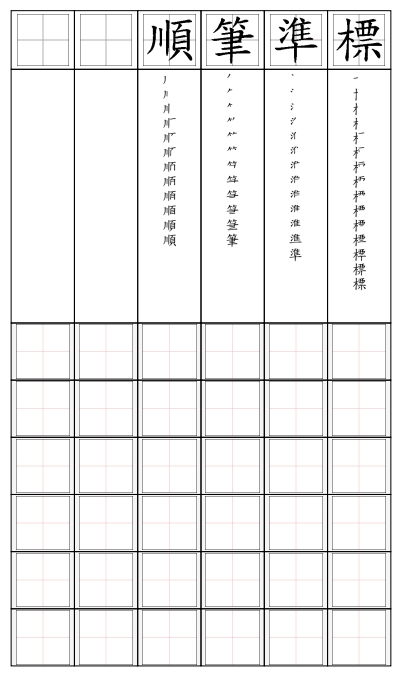
註1:
若輸入的國字,不在本網站收字範圍內,系統會顯示「沒有可用單字!!」的提示畫面:
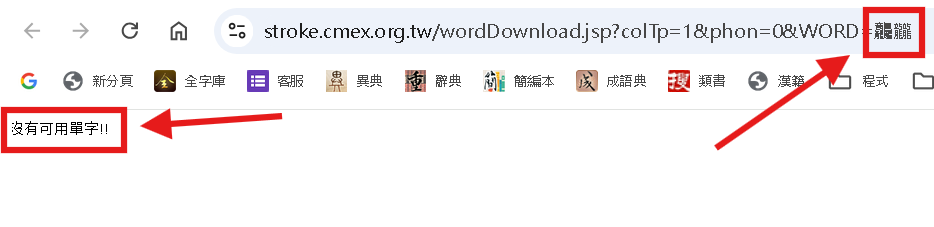
註2:
若是輸入的文字有部份不在本網站收字範內,則不會出現在練習簿。
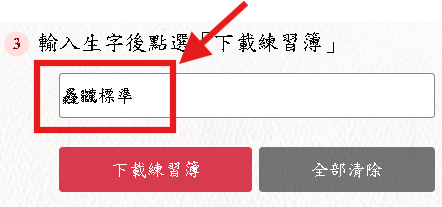
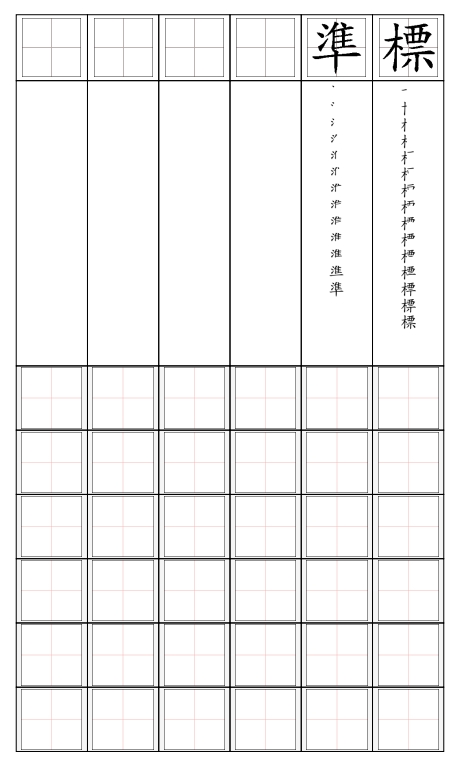
註3:
本版輸出之「生字練習簿」範例字,尚無提供注音標注功能,如有教學需要,請列印紙本後,自行填入。
↑Top
-------------------
教學資源
提供以下資源與連結:
※教育部常用字下載
※全字筆順提示下載
※本學習網筆順基本法則下載
※教育部標準楷書字形檔下載
※國語注音符號手冊網站連結
※教育部語文成果網連結
※全字筆順提示下載
※本學習網筆順基本法則下載
※教育部標準楷書字形檔下載
※國語注音符號手冊網站連結
※教育部語文成果網連結
※教育部常用字下載:
點選「教育部常用字下載」,即可下載(4808.pdf)。
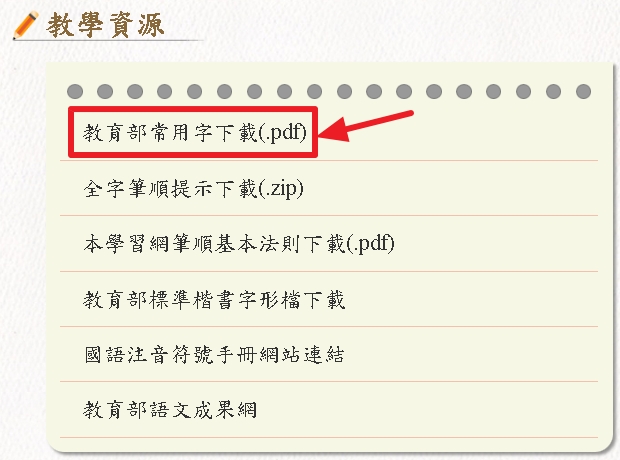
※全字筆順提示下載:
點選「全字筆順提示下載」,即可下載(6063png.zip)壓縮檔。
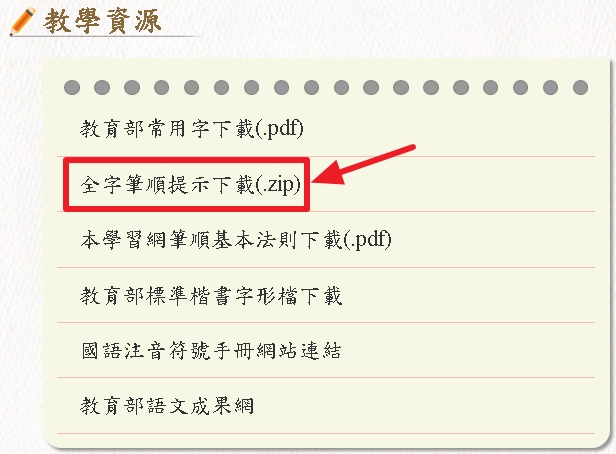
※本學習網筆順基本法則下載:
點選「本學習網筆順基本法則下載」,即可下載(principle.pdf)。
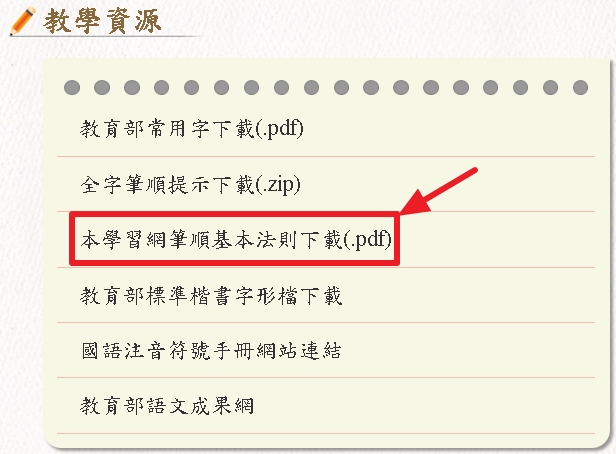
※教育部標準楷書字形檔下載
點選「教育部標準楷書字形檔下載」,即連結到字形檔下載頁面。
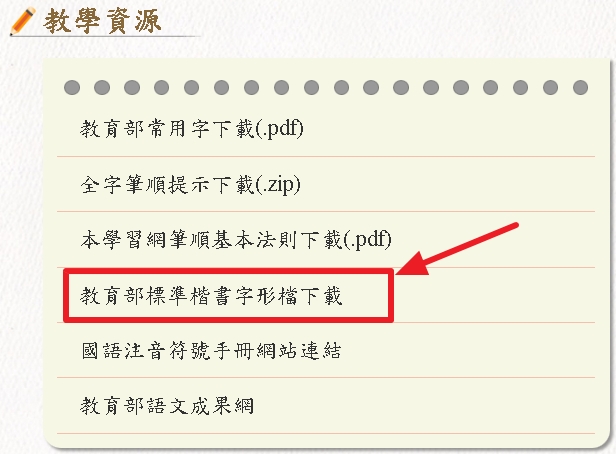
※國語注音符號手冊網站連結
點選「國語注音符號手冊網站連結」,即連結到國語注音符號手冊網站。
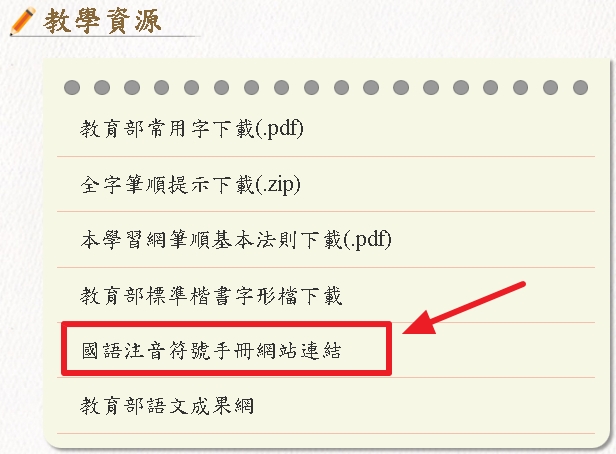
※教育部語文成果網連結
點選「教育部語文成果網」,即連結到教育部語文成果網網站。
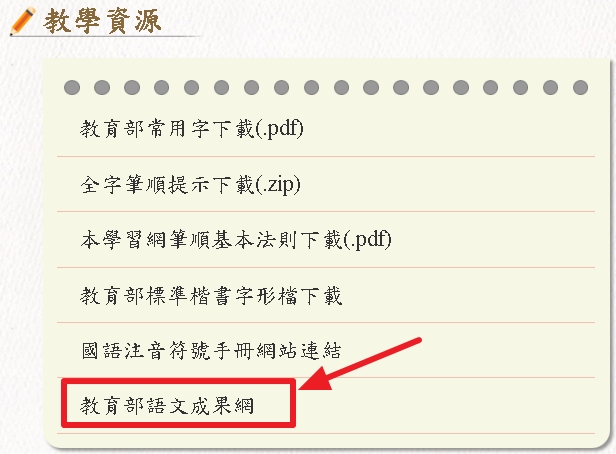
↑Top
